安装anaconda或miniconda并配置path,确保python可用;2. 创建独立虚拟环境:conda create -n climate_env python=3.9 并激活;3. 安装必要包:使用pip或conda安装numpy、pandas、xarray、matplotlib、cartopy、netcdf4、scipy;4. 在vscode中安装python、pylance、jupyter扩展,并通过python: select interpreter选择climate_env环境;5. 测试环境运行热力图代码,确认图像正常显示即配置成功;6. 若netcdf4安装失败,优先使用conda install -c conda-forge netcdf4 或安装hdf5并设置环境变量;7. 处理大型数据集时,使用xarray结合chunks和dask实现并行计算,或使用flox加速分组聚合;8. 使用cartopy绘图时,指定投影和transform参数,添加海岸线、国界和颜色条,确保数据正确映射到地理坐标。环境配置完成后可高效进行气象数据处理与可视化。
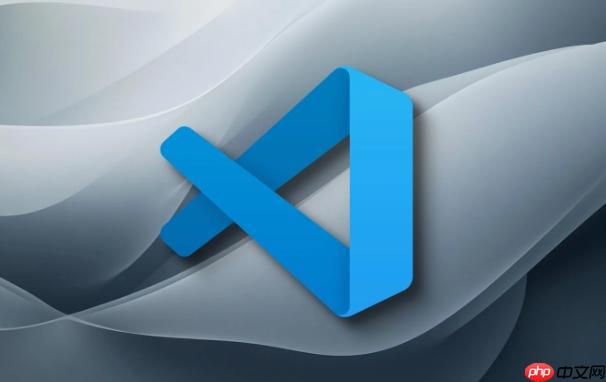
使用vscode配置气象数据分析环境,关键在于安装合适的Python解释器、必要的python包以及VSCode的相关扩展。这能让你在VSCode中高效地进行气象数据的处理、分析和可视化。
解决方案
-
安装Python: 首先,确保你的电脑上安装了Python。建议使用Anaconda,因为它自带了很多常用的科学计算包,省去了很多麻烦。你可以在Anaconda官网下载并安装。安装时,记得勾选“Add Anaconda to my PATH environment variable”选项,这样可以在命令行中直接使用Python和conda命令。当然,你也可以选择Miniconda,它只包含conda包管理器和Python,体积更小,更灵活。
-
创建虚拟环境: 为了避免不同项目之间的包冲突,强烈建议为每个项目创建一个独立的虚拟环境。打开Anaconda prompt(或者你喜欢的终端),输入以下命令:
conda create -n climate_env python=3.9 # climate_env 是环境名,python=3.9 指定Python版本 conda activate climate_env
这会创建一个名为
climate_env
的虚拟环境,并激活它。
-
安装必要的Python包: 激活虚拟环境后,使用pip或者conda安装气象数据分析所需的Python包。常用的包包括:
-
numpy
: 用于数值计算。
-
pandas
: 用于数据处理和分析。
-
xarray
: 用于处理多维数组数据,非常适合气象数据。
-
matplotlib
: 用于数据可视化。
-
cartopy
: 用于绘制地图。
-
netCDF4
: 用于读取和写入netCDF格式的数据。
-
scipy
: 包含许多科学计算的函数。
使用以下命令安装:
pip install numpy pandas xarray matplotlib cartopy netCDF4 scipy # 或者使用conda conda install numpy pandas xarray matplotlib cartopy netCDF4 scipy
pip install -i https://pypi.tuna.tsinghua.edu.cn/simple numpy pandas xarray matplotlib cartopy netCDF4 scipy
-
-
配置VSCode: 打开VSCode,安装以下扩展:
-
Python
: microsoft官方的Python扩展,提供代码补全、调试等功能。
-
Pylance
: Microsoft的Python语言服务器,提供更强大的代码分析功能。
-
Jupyter
: 用于在VSCode中运行Jupyter Notebook。
安装完成后,按下
Ctrl+Shift+P
(或者
Cmd+Shift+P
),输入
Python: Select Interpreter
,选择你刚刚创建的虚拟环境(
climate_env
)。
-
-
测试环境: 创建一个Python文件(例如
test.py
),输入以下代码:
import numpy as np import matplotlib.pyplot as plt # 生成一些随机数据 data = np.random.rand(10, 10) # 绘制热力图 plt.imshow(data, cmap='viridis') plt.colorbar() plt.title('Test Plot') plt.show()运行这个文件,如果能正常显示图像,说明环境配置成功。
如何解决netCDF4安装问题?
netCDF4的安装有时会遇到问题,尤其是在windows系统上。这通常是因为缺少相应的依赖库。一种解决方案是尝试使用conda安装,因为conda会自动处理依赖关系。如果仍然遇到问题,可以尝试以下步骤:
-
安装HDF5: netCDF4依赖于HDF5库。确保你的系统中安装了HDF5。你可以从HDF5官网下载并安装。
-
设置环境变量: 将HDF5的安装目录添加到环境变量中。例如,如果HDF5安装在
C:Program FilesHDF_GroupHDF51.12.0
,则将该目录添加到
PATH
环境变量中。
-
重新安装netCDF4: 再次尝试使用pip或者conda安装netCDF4。
pip install netCDF4 # 或者 conda install -c conda-forge netCDF4
如果仍然失败,可以尝试从非官方的channel安装:
conda install -c anaconda netcdf4
xarray如何处理大型气象数据集?
xarray非常适合处理大型气象数据集,因为它支持延迟计算(lazy evaluation)和并行计算。这意味着你可以处理远大于内存的数据集。以下是一些使用xarray处理大型数据集的技巧:
-
使用
dask
后端: xarray可以与
dask
集成,实现并行计算。
dask
可以将大型数据集分成小的块,然后并行地处理这些块。
import xarray as xr # 打开一个netCDF文件,并使用dask后端 ds = xr.open_dataset('large_data.nc', chunks={'time': 100}) # time维度分成大小为100的块 # 执行一些计算 result = ds['temperature'].mean(dim='time') # 只有在需要结果时才进行计算 result.compute() -
使用
chunks
参数: 在打开数据集时,使用
chunks
参数指定每个块的大小。这可以控制内存的使用。
-
使用
flox
进行分组和聚合: 对于需要分组和聚合的计算,可以使用
flox
库,它提供了更快的并行计算。
import xarray as xr import flox # 打开数据集 ds = xr.open_dataset('large_data.nc', chunks={'time': 100}) # 使用flox进行分组和聚合 grouped = ds.groupby('month') result = flox.groupby_reduce(ds['temperature'], grouped.group, func='mean') result.compute() -
优化数据存储格式: 尽量使用压缩的netCDF格式,例如使用
zlib
或者
shuffle
压缩。这可以减少磁盘空间和IO操作。
如何使用Cartopy绘制带有经纬度坐标的地图?
Cartopy是一个用于绘制地图的Python库,它可以方便地在地图上绘制气象数据。以下是一个简单的例子:
import matplotlib.pyplot as plt import cartopy.crs as ccrs import numpy as np # 创建一个地图投影 projection = ccrs.PlateCarree() # 或者 ccrs.Mercator() 等 # 创建一个图形 fig = plt.figure(figsize=(10, 5)) ax = fig.add_subplot(1, 1, 1, projection=projection) # 设置地图范围 ax.set_extent([-180, 180, -90, 90], crs=projection) # 添加海岸线和国界 ax.coastlines() ax.stock_img() ax.add_feature(cartopy.feature.BORDERS) # 生成一些随机数据 lon = np.linspace(-180, 180, 36) lat = np.linspace(-90, 90, 18) data = np.random.rand(18, 36) # 绘制数据 cs = ax.contourf(lon, lat, data, transform=projection, cmap='RdBu') # 添加颜色条 plt.colorbar(cs, shrink=0.8) # 添加标题 ax.set_title('Map with Data') # 显示图像 plt.show()
这个例子展示了如何创建一个地图,添加海岸线和国界,并绘制一些随机数据。你可以根据自己的数据修改这个例子。关键在于使用
transform
参数指定数据的坐标系,确保数据正确地绘制在地图上。



















